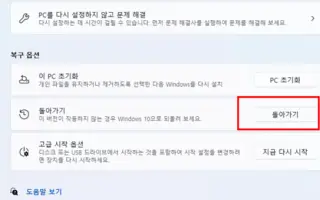Bu makale, Windows 11’den Windows 10’a nasıl geçeceğiniz konusunda size yardımcı olacak ekran görüntüleri içeren bir kurulum kılavuzudur. Windows 11 kurulumunuzu beğenmediyseniz veya uyumluluk sorunlarına, hatalara veya başka sorunlara neden oluyorsa, Windows 10’a hızla geri dönmek için bu talimatları uygulayabilirsiniz.
Windows 11’e yükselttiyseniz, yeni sürüm sorun çıkarırsa veya yeni bir deneyime hazır değilseniz herhangi bir dosya kaybetmeden Windows 10’a dönebilirsiniz.
İşlem, kurtarma ayarları kullanılarak mümkündür. Tek uyarı, seçeneğin yalnızca ilk yükseltmeden sonraki ilk 10 gün için geçerli olmasıdır. Bu süreden sonra Windows 11, dosyaları depolamak için sabit sürücüde yer açmak için önceki kurulumdan dosyaları siler.
Windows 11’i kaldırdıktan sonra, bazı uygulamaların yeniden yüklenmesi gerekebilir ve en son sürüm kullanılırken yapılandırılan bazı ayarlar kaybolabilir.
Aşağıda, Windows 11’e yükselttikten sonra Windows 10’a düşürme sürecini tanıtıyoruz. Kontrol etmek için kaydırmaya devam edin.
Windows 11’den Windows 10’a düşürme
Windows 11’i Windows 10’a düşürmek için aşağıdaki adımları izleyin.
- Windows 11’de Başlat’ı açın .
- Uygulamayı açmak için Ayarlar’ı arayın ve en üstteki sonucu tıklayın.
- Sistem’i tıklayın .
- Sağdaki kurtarma sayfasına tıklayın .
- “Kurtarma Seçenekleri” bölümünde Geri Dön düğmesini tıklayın .
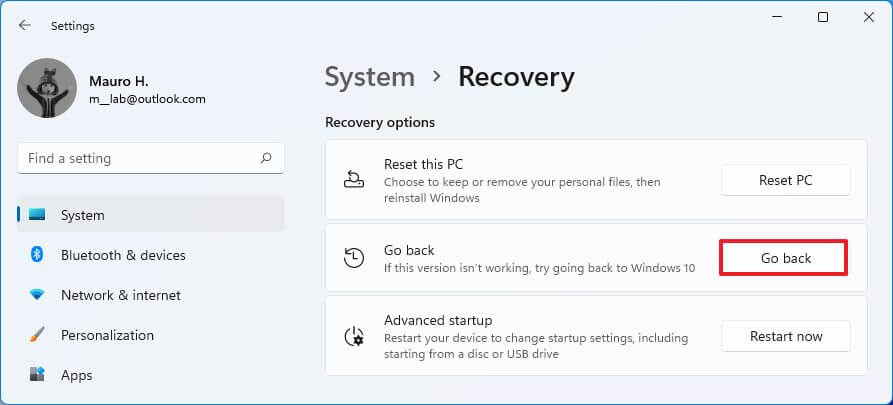
- Windows 11’i kaldırmak için bir neden seçin.
- İleri düğmesine tıklayın.
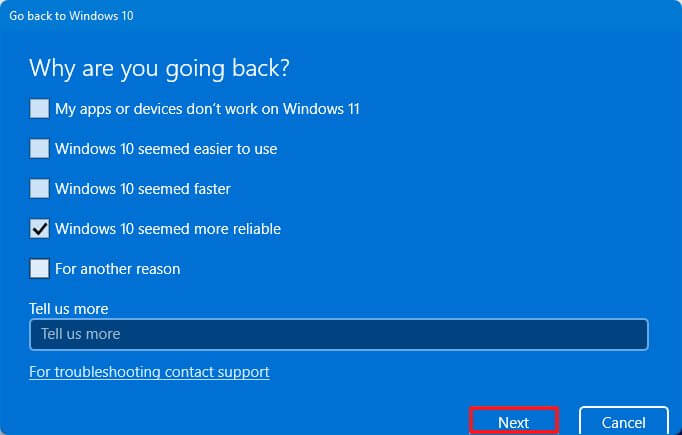
- Hayır düğmesini tıklayın.
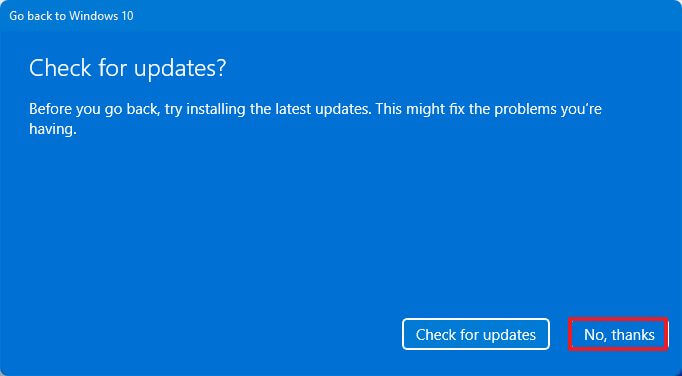
- İleri düğmesine tıklayın.

- İleri düğmesine tekrar tıklayın.
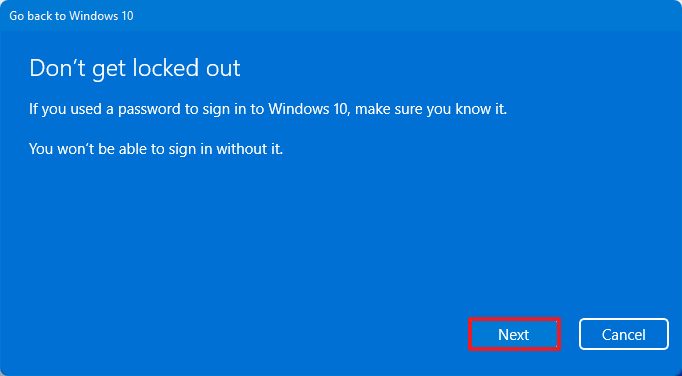
- Windows 10’a Geri Dön düğmesini tıklayın .

İşlemi tamamladıktan sonra, Windows 11 kaldırılacak ve sistem, dosyalarınızı ve ayarlarınızın ve uygulamalarınızın çoğunu koruyarak Windows 10’a dönecektir.
Kurtarma seçeneklerinde “Bu seçenek artık bu bilgisayarda mevcut değil” yazıyorsa, yine de Windows 10’a geçebilirsiniz . Ancak bunu yapmanın tek yolu dosyalarınızı yedeklemek ve temiz bir Windows 10 yüklemesi yapmaktır.
Windows 11’den Windows 10’a nasıl geçeceğiniz aşağıda açıklanmıştır. Umarız bu bilgiler ihtiyacınız olanı bulmanıza yardımcı olmuştur.